Если вы думаете о переходе с Spotify на YouTube Music, но не хотите оставлять свои плейлисты позади, есть несколько сервисов, которые делают задачу их переноса относительно простой.
Вы будете ограничены конвертацией десяти плейлистов в день, потому что, согласно одному из этих сайтов, существует явное ограничение, которое Google наложил, когда речь заходит о создании плейлистов.
Каждый из этих сайтов также будет создавать общедоступный список воспроизведения по умолчанию, поэтому, если вы предпочитаете, чтобы они оставались закрытыми или не включены в список, вам придется вручную изменить настройки списка воспроизведения.
Простой метод: плейлист Buddy
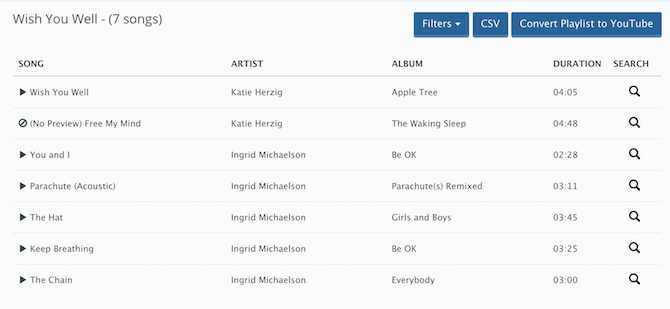
Плейлист Buddy позволяет невероятно легко переносить плейлисты из Spotify на YouTube. Он очень быстро передает списки воспроизведения, но вы можете передавать списки только один за другим, и в списках воспроизведения не может быть более 300 дорожек.
После входа на сайт с вашими учетными данными Spotify вы увидите все свои плейлисты Spotify в списке.
Выберите плейлист, который вы хотите конвертировать, и нажмите Конвертировать плейлист в YouTube после чего вам будет предложено войти в систему с учетными данными YouTube, и список автоматически начнет передаваться. Хотя Playlist Buddy сообщит вам, если не все треки были перенесены, он не даст вам знать, какие из них не были записаны.
Playlist Buddy также можно использовать для преобразования ваших списков в файл CSV.
Для неограниченной длины плейлиста: PlaylistConverter
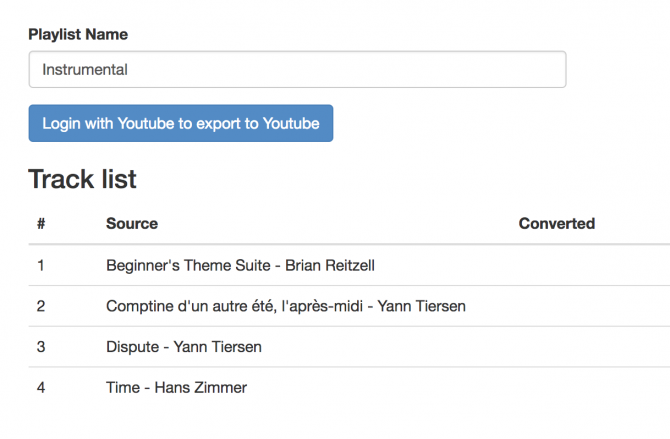
С PlaylistConverter вы также можете передавать плейлисты один за другим, но в отличие от Playlist Buddy, вы не ограничены количеством треков в списке. Нажмите на вкладку Spotify, чтобы начать работу и подключите свою учетную запись, после чего вы также можете выбрать из списка свои плейлисты Spotify для конвертации.
PlaylistConverter — это медленный трехэтапный процесс, который может занять довольно много времени, если в вашем списке несколько сотен песен.
Во-первых, вы выбираете свой плейлист из выпадающего меню и ждете его отображения. Затем вы нажмете Конвертировать в YouTube. У вас есть возможность ввести новое имя плейлиста, а затем вы можете войти в свою учетную запись YouTube. PlaylistConverter будет проходить процесс конвертации, и только после того, как это будет сделано, вы можете нажать Теперь экспортируйте в свой аккаунт YouTube чтобы плейлист наконец перешел на YouTube Music.
Вы можете следить за индикатором выполнения и треками по мере их конвертации.
Для групповой передачи плейлистов: TuneMyMusic
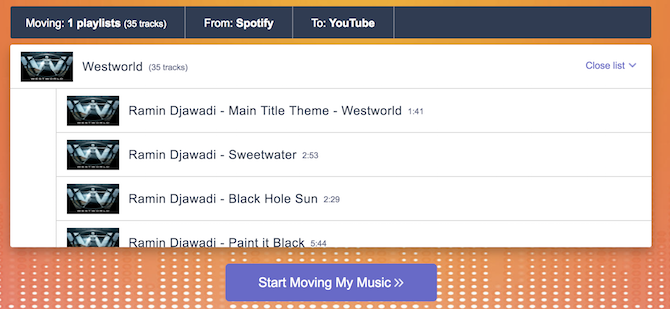
TuneMyMusic — это совершенно бесплатный сервис, который выделяется, позволяя легко перемещать ваши плейлисты Spotify партиями. (Если бы не ограничение Google на десять плейлистов в день, вы могли бы теоретически перенести их все за один раз.)
Чтобы начать, выберите Spotify в качестве источника, а затем вставьте ссылку на список воспроизведения Spotify или выберите несколько списков, нажав Загрузить из Spotify. Выберите YouTube в качестве пункта назначения и нажмите Начни двигать мою музыку.
TuneMyMusic также показывает индикатор выполнения во время передачи песни и позволяет узнать, какие треки не сделали переход на YouTube. Это, однако, немного менее надежно, чем другие варианты, перечисленные здесь, так как это иногда останавливало бы нас и просто прекращало передавать список.
Если вы все еще не можете решить, стоит ли делать решительный шаг с YouTube Music, вы все равно можете использовать эти сервисы для передачи плейлистов на YouTube и использовать эти сторонние сервисы для получения большей отдачи от прослушивания музыки на YouTube.
,





